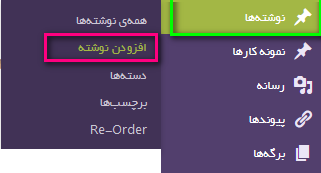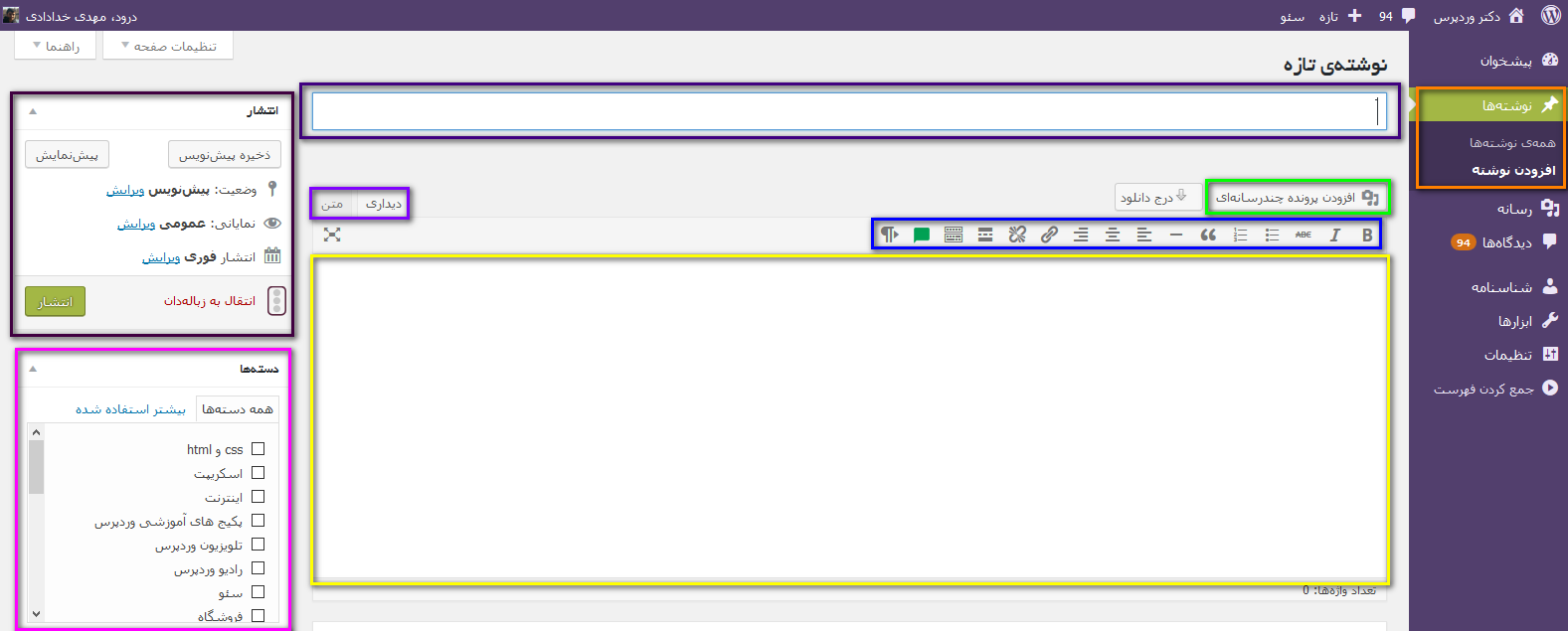آموزش نوشتن مطلب در وردپرس
با سلام خدمت شما عزیزان امیدوارم خوب و سرحال باشید.امروز هم با یکی از آموزش هامون خدمت شما رسیدیم.آغاز آموزش رو حدیثی از (امام جعفر صادق (ع): چهار چیز است که اندکِ آن نیز بسیار است: آتش، دشمنی، فقر و بیماری.)
خب امروز میخوام بگم در وردپرس چطور مطلبی های وردپرسی بنویسیم.خب برای این کار وارد وردپرس میشیم. و طبق تصویر زیر گرینه نوشتن / و افزودن نوشتن رو انتخاب میکنیم.
خب بعد از اینکار صفحه به صورت زیر براتون باز میشه که براتون یکی یکی توضیح خواهم داد.
خب برای نوشتن مطلب در وردپرس در پنل مدیریت در قسمت نوشته ها دو زیر مجموعه دارد که یکی همه ی نوشته ها و یکی دیگر افزودن نوشته که همه نوشته تمام مطالب در سایت را نمایش می دهد و افزودن نوشته قسمتی است که می توانیم با آن مطلب جدید بنویسیم.
- در قسمت عنوان : شما باید عنوان نوشته خود رو بنویسید توجه کنید که قسمت عنوان مطلب در سایت شما به عنوان نام نوشته نمایش داده می شود
- شما در عنوان پست یک پیوند یکتا برای مطلب شما ساخته می شود که شما می توانید آن را تغییر دهید یا همان عنوان پست بماند
- خب حتما از عکس گذاشتن در پست خوشتون میاد که برای قرار دادن پست یا مطلب شما دارای عکس باشد و بخواهید تصویری داخل نوشته بگذارید باید روی قسمت افزودن پرونده چندرسانه ای کلیک کنید و عکس خود را از سیستم خود بگیرید و بکشید در داخل صفخه افزودن پرونده چندرسانه ای تا تصویر شما آپلود شود.
- در قسمت پایین هم میبینید یک صفحه بزرگ که شما باید مطالب متنی خود رو روی اون بنویسید.
- دسته ها : در این قسمت دسته ها گوشه پایین تصویر دسته بندی مربوط به مطلب خود را وارد کنید یا اگر نداشتید می توانید آن را بسازید.
- برچسب های مطلب شما : اگر شما کلماتی که می خواهید مطلب شما در گوگل با جستجوی این کلمات نمایش داده شود. برای سئوی سایت استفاده می شود
- تصویر شاخص : خب اینجا هم برخی قالب ها در وردپرس از تصویر پشتیبانی پشتیبانی نمیکنند. (اگر کد نویسی بلد باید میتونید سازگار کنید.)خب اگر اون دسته افرادی که سازگاری میکنند.برای زیبا تر کردن سایت و نمایش تصویری کوچک از پست در قالب سایت استفاده می شوند.این قسمت را در صفحه افزودن نوشته دارید می توانید تصویر شاخص خود را انتخاب کنید.
- ذخیره پیش نویس : خب اگر شما نمیخواهید مطلب رو منتشر کنید.مقاله شما هنوز ناقص هس میتونید دخیره پیش نویس کنید تا فردا روش کتر کنید و انتشار کنید.
- نمایانی عمومی : اینجا هم سه تا گزینه داریم (گزینه اول : عمومی)(گزینه دوم :رمزدار)(خصوصی) فکر کنم بدونید معنیش چی هس
- انتشار فوری : اگر مطلب خود رو نوشتید و میخواهید در چه تاریخی و چه ساعتی مطالب خودکار انتشار شود.روی گزینه انتشار فوری کلیک کرده و تنظیمات رو انجام دهید.
- خب در اینجا هم بگم تموم شد.بعد از وارد کردن اطلاعات بالا دکمه انتشار رو بزنید.
خب یکی از اموزش های ما هم تموم شد.امیدوارم موفق پیروز باشید.